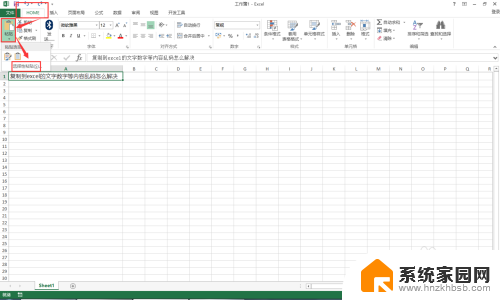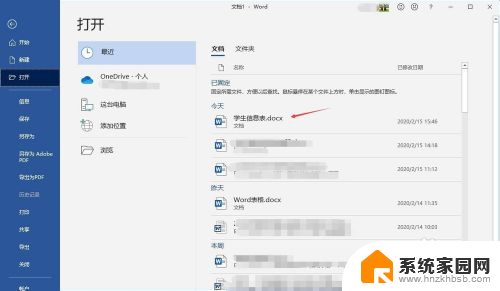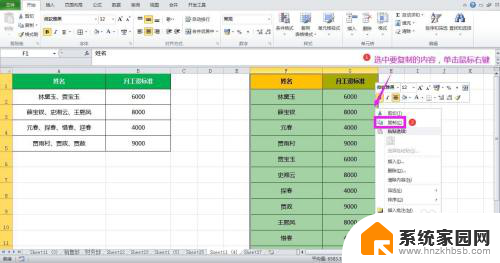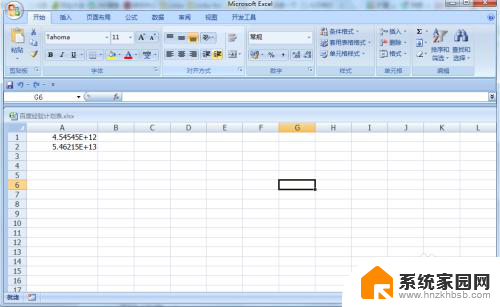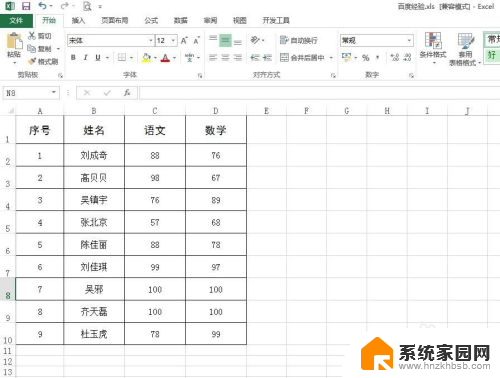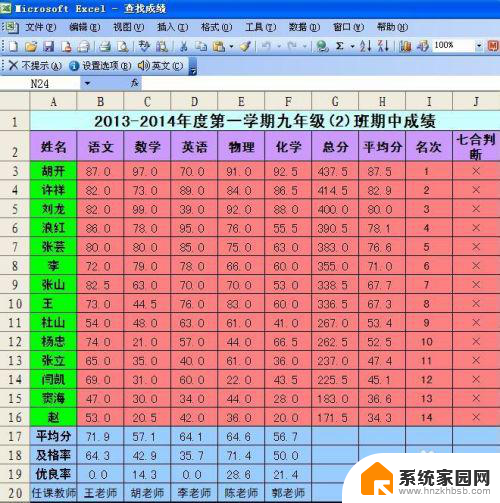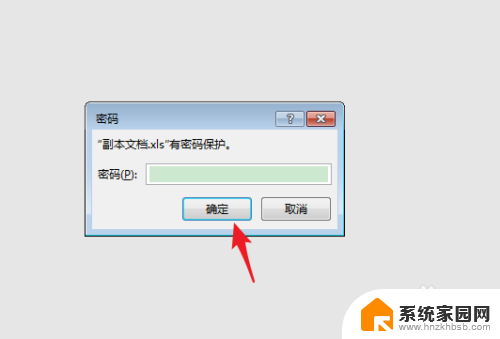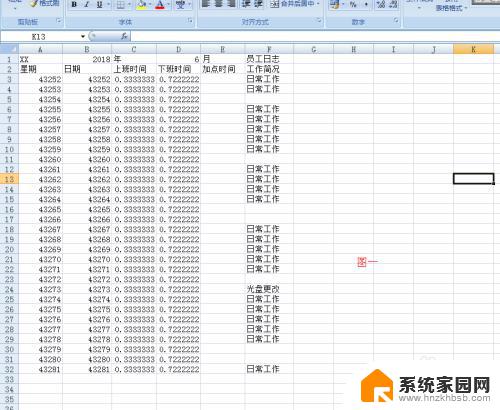表格乱码怎么设置成数字 excel表格数字显示乱码怎么处理
更新时间:2023-12-19 09:06:29作者:xiaoliu
在日常工作中,我们经常会使用Excel表格进行数据处理和统计分析,有时候在打开或编辑Excel表格时,我们会遇到一些问题,其中之一就是表格中的数字显示出现乱码。这种情况给我们的工作带来了一定的困扰,因为乱码的数字无法准确展示数据的大小和变化趋势。我们应该如何处理这个问题呢?本文将介绍一些解决乱码问题的方法,帮助大家更好地利用Excel表格进行数据分析。
具体步骤:
1.打开excel表格选择需要更改格式的数据,点击鼠标右键。

2.选择设置单元格格式。
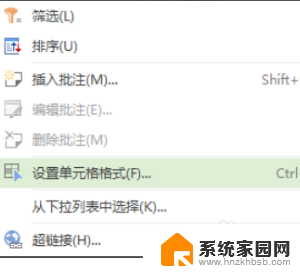
3.选中设置单元格格式,点击鼠标左键。弹出单元格格式框。
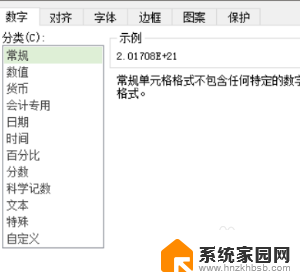
4.选择数字一栏的文本选项,点击确定。
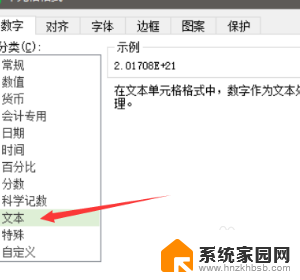
5.然后可以看到数字已经回复正常了。
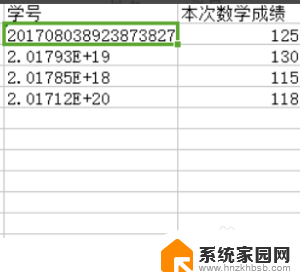
以上内容就是如何将表格乱码设置为数字的全部内容,如果有不清楚的地方,用户可以根据小编的方法进行操作,希望能够帮助到大家。